Wyłączanie WebRTC w różnych programach
Ten samouczek uzupełnia mój wpis na temat WebRTC – standardu odpowiedzialnego głównie za wideorozmowy. Jednym z jego filarów jest odsunięcie pośrednika i komunikacja peer-to-peer, między użytkownikami.
Problem w tym, że w ten sposób może łatwo dojść do ujawnienia prawdziwego adresu IP, chowanego na przykład za VPN-em. A to niedobre dla prywatności.
Niektórzy mogą łatać luki i testować VPN-y, aż dopasują rozwiązanie do siebie. Ale najprościej chyba po prostu wyłączyć WebRTC.
Pokażę tutaj, w jaki sposób można to zrobić w różnych przeglądarkach i paru innych aplikacjach.
Po wyłączeniu WebRTC siłą rzeczy przestanie działać większość wideorozmów. Albo innych, mniej oczywistych rzeczy. Nawet jeśli działać nie przestaną, bo mają awaryjny wariant z pośrednikiem, to mogą być dużo wolniejsze.
Chcąc z kimś porozmawiać w dobrej jakości, musielibyśmy wrócić do opcji i przywrócić poprzednie ustawienie.
Dla codziennych użytkowników (jak rodzinka, której pomaga się ustawić elektronikę) może to być zaskakujące i wkurzające. Dlatego lepiej nie robić tego bez ich wiedzy.
Spis treści
Sprawdzanie w przeglądarkach
W przypadku przeglądarek praktycznie każda stronka, która doda do siebie odpowiedni kod, może otworzyć połączenie WebRTC, by po cichu zdemaskować adres IP.
Ta łatwość to zagrożenie, ale z drugiej strony – zaleta. Połączenie może otworzyć też stronka sprzyjająca prywatności. Po czym w przystępny sposób ostrzec użytkownika, że mu prawdziwe IP wystaje.
Jedną z takich stronek jest BrowserLeaks, zawierająca wiele innych cennych informacji związanych z profilowaniem użytkowników. To jej użyję w tym przykładzie.
A żeby nie było, że nie polecam alternatyw – jest też ipleak.net.
Gdy odwiedziłem powyższy link do BrowserLeaks przez Operę bez włączonego VPN-a czy innego pośrednika, to wyświetliło, że nie ma wycieku.
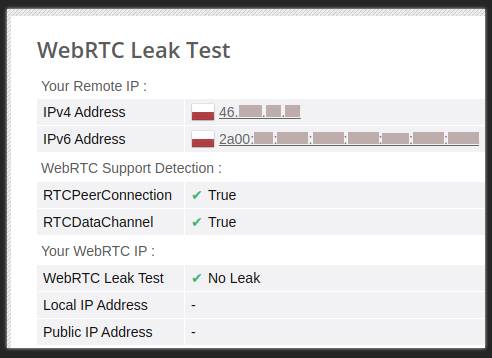
Ale to żadne pocieszenie. Jeśli ktoś w ogóle nie maskuje adresu IP, to po prostu ma wszystko na widoku. Nic wtedy nie da uszczelnianie WebRTC.
Załóżmy, że ktoś jednak idzie o krok dalej i wykorzystuje jakiegoś pośrednika. Chociażby tego nisko ocenianego, ale darmowego VPN-a wbudowanego w Operę. Włączyłem go, a BrowserLeaks pokazał, że spod oficjalnego (szwedzkiego) IP widać ten prawdziwy:
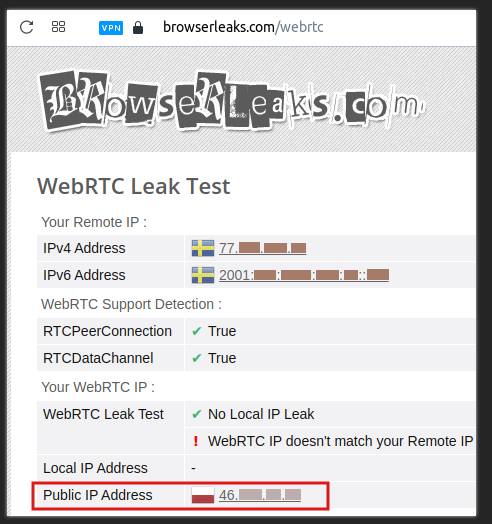
W takiej sytuacji wszedłem w opcje Opery i paroma kliknięciami wyłączyłem całkowicie WebRTC. Kiedy to zrobiłem, to BrowserLeaks zaczął pokazywać, że wykrywa tylko szwedzkie IP i żadnego innego. Wyciek zatkany!
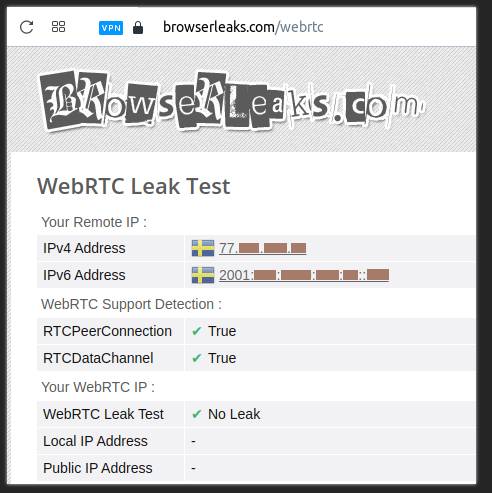
Proste? Proste. A teraz pokażę, jak wyłączać WebRTC w różnych przeglądarkach. Gdy już to zrobicie, koniecznie sprawdźcie przez BrowserLeaks, czy wszystko jest jak na trzecim ekranie.
Wyłączanie w przeglądarkach
Chrome
Zacznę od najpopularniejszego Chrome’a, żeby mieć go z głowy.
W jego przypadku stronka BrowserLeaks radzi, żeby użyć oficjalnego dodatku od Google’a, WebRTC Network Limiter. To samo proponuje IPLeak.
Oznacza to jednak zależność od Wujka G, dla którego prywatność nie jest sprawą priorytetową. Sam dodatek miał w ostatnich latach czas, gdy przez półtora roku nie działała ważna funkcja.
W związku z tym Ciemna Strona radzi, żeby Chrome’a w ogóle nie używać, chyba że do jednorazowych zadań ![]()
Edge
Kolejna korpoprzeglądarka, tym razem od Microsoftu. Ale ponoć daje możliwość całkowitego wyłączenia WebRTC.
Trzeba wpisać w górny pasek przeglądarki about:flags i aktywować opcję Ukrywaj mój lokalny adres IP podczas połączeń WebRTC.
Opera
Trzeba:
- wpisać w górnym pasku przeglądarki
about:config, - kliknąć zakładkę
Zaawansowanepo lewej, - następnie zakładkę
Prywatność i bezpieczeństwo. - przewinąć długą listę aż do rzeczy pod nagłówkiem
WebRTC.
Są tam cztery opcje kontrolujące WebRTC. Najlepsza dla prywatności będzie ostatnia, Disable non-proxied UDP (przypomnę: non-proxied, czyli bez pośrednika; UDP, czyli protokół u podstaw WebRTC).
Całkowicie wyłączy ona funkcję WebRTC. A na stronce BrowserLeaks nie pokaże już prawdziwego IP.
Vivaldi
A jak w „Porach roku” u Vivaldiego? Według ich forum – dość łatwo. Trzeba:
- wejść w ustawienia,
- kliknąć zakładkę
Prywatność i bezpieczeństwo, - znaleźć pstryczki pod nagłówkiem
Ochrona przed śledzeniem, -
odznaczyć ten mówiący o transmitowaniu adresu IP dla lepszego działania WebRTC.
Warto zaznaczyć, że jeden z użytkowników pisze na forum, że mu to nie działa. Inni piszą, że działa.
Możliwe, że ma jakąś nietypową konfigurację albo coś zamotał. W każdym razie, jak zawsze, warto sprawdzić efekt przez BrowserLeaks.
Firefox
W przypadku Firefoksa na komputerze musiałem wpisać w górny pasek przeglądarki about:config. Wyskoczył komunikat mówiący, żebym zachował ostrożność. Niezbyt ze mną współgrał, ale napis Akceptuję ryzyko na przycisku pod nim – już bardziej. Dlatego go kliknąłem.
Aktywował się pasek wyszukiwania. Zacząłem wpisywać w niego media.peerconnection.enabled. Kiedy pojawiła się opcja o tej nazwie, to dwukrotnie ją kliknąłem, żeby zmienić true na false. Gotowe!
W przypadku mobilnego Firefoksa trzeba było zamiast tego wpisać w górny pasek dość nietypową inkantację:
chrome://geckoview/content/config.xhtml
Reszta, czyli wyszukanie opcji i zmiana jej wartości, była już dokładnie taka sama jak w wersji komputerowej.
A co robi w pasku Firefoksa nazwa chrome, jak od konkurencyjnej przeglądarki?
Jak się okazuje, to pojęcie ogólniejsze i starsze niż Chrome od Google’a. W żargonie twórców przeglądarek oznacza po prostu graficzny interfejs, „cienką warstwę chromu na wierzchu”.
Tor Browser
Ta anonimizująca przeglądarka jest oparta na Firefoksie. Zaglądając w opcje, znalazłoby się to samo ustawienie co w punkcie wyżej, tyle że domyślnie wyłączone.
Ale nawet jego włączenie nic by nie dało. Bo, według odpowiedzi twórców z 2022 roku, Tor Browser po prostu nie wspiera WebRTC. Z własnego wyboru. Jest zatem bezpieczny.
Warto pamiętać, że Tor jest pojęciem szerszym niż Tor Browser. Gdyby ktoś połączył się z siecią Tor, używając innej, zwyczajnej przeglądarki (da się tak), to nadal byłby narażony na wyciek przez WebRTC. Dlatego warto się trzymać Tor Browsera.
Fajnie pokazuje to film użytkownika AKM.
Na różnych komunikatorach
Wideorozmowy przez WebRTC obsługują nie tylko przeglądarki, ale również wiele komunikatorów. W tym szyfrowanych, które nie mają wglądu do treści wiadomości.
Przejście na peer-to-peer to dla nich oszczędność danych, więc chętnie parują w ten sposób użytkowników.
W przypadku komunikatorów zagrożenie wydaje mi się mniejsze niż w przypadku stron internetowych.
Podczas surfowania po sieci adres IP mogą demaskować podmioty zawodowo profilujące użytkowników.
Obecne na wielu stronach. Gromadzące poza adresami również pliki cookies i inne dane, dokładniej mapujące wędrówki ludzi po sieci.
W porównaniu z tym zagrożeniem komunikatory mało mogą. Wspierając peer-to-peer, raczej nie mają złych intencji. Opcja nadużyć jest niewielka. A gdyby wszyscy korzystali z ich pośrednictwa, to by je dobili rachunkiem za serwery.
Tym niemniej fakt jest faktem. Podczas wideorozmowy peer-to-peer telekom wyraźnie zobaczy, że dwa adresy IP wymieniają między sobą informacje.
Co, jeśli oba adresy ma w swojej bazie? Bo to na przykład sieć Play, a rozmówcy to jej klienci?
Może wówczas spojrzeć na osoby, do jakich są przypisane w danej chwili. I dostać na tacy: „Arek J. odbył siódmą wideorozmowę w tym tygodniu z Maćkiem H.”.
Dlatego, jeśli ktoś nie chce ujawnienia swoich powiązań, może z własnej woli wybrać pośrednictwo apki. Niektóre dają taką możliwość.
Aktualny stan rzeczy oraz porady dotyczące apek (tylko na iOS, nie wiem czy na Androidzie jest podobnie) można znaleźć w artykule serwisu TechCrunch sprzed paru dni.
Signal
To akurat sprawdziłem osobiście, na systemie Android 12.
Domyślnie „swatanie” jest włączone między osobami, które mają siebie nawzajem w kontaktach. W innych przypadkach wyłączone.
Jeśli ktoś chce, to może nakazać, żeby dane zawsze szły przez serwery Signala, nawet między kontaktami.
W tym celu trzeba nacisnąć:
- ikonę trzech kropek w górnym prawym rogu,
- opcję
Ustawienia, - opcję
Prywatność, - opcję
Zaawansowane(na samym dole), - opcję
Zawsze przekazuj połączenia.
Telegram, Viber, Threema
Podobnie jak Signal, te komunikatory stosują peer-to-peer tylko między ludźmi, którzy mają siebie nawzajem w kontaktach. Czyli teoretycznie powinni sobie ufać.
Ale jeśli nie ufają infrastrukturze po drodze, to zawsze mogą wrócić do pośrednictwa serwerów.
Zdam się na porady z podlinkowanego wyżej artykułu TechCrunch oraz drugiego, o Telegramie.
Tłumaczenie moje, więc może nie zgadzać się co do litery. Ale sens powinien być zachowany.
-
Telegram
Ustawienia, potem
Prywatność i bezpieczeństwo,Połączenia(ang. Calls), opcjaNigdypod nagłówkiem „Peer to Peer”. -
Viber
Trzy kropki, potem
Ustawienia,Prywatność, odznaczamyPeer-to-peer. -
Threema
Ustawienia,Połączenia Threema(ang. Threema calls),Zawsze przekazuj połączenia(ang. Always Relay Calls).
WhatsApp, Messenger, FaceTime
Zarówno apki od Facebooka, jak i ta od Apple, nie dają użytkownikowi kontroli nad pośrednictwem. Ujawniają adres IP i nie da się wyłączyć tej opcji.
WhatsApp ponoć planuje to zmienić w bliższym czasie i dać możliwość wyłączenia połączeń peer-to-peer.
W przypadku Messengera brak możliwości oficjalnie potwierdził rzecznik, zmian nie ma w planie.
Jeśli chodzi o Apple, nikt nie odpowiedział dziennikarzowi. Wyczytał za to ładne słówka o szyfrowaniu treści (które jest tu bez znaczenia, bo nie obejmuje IP).